Nokia 700 User Manual [sk]
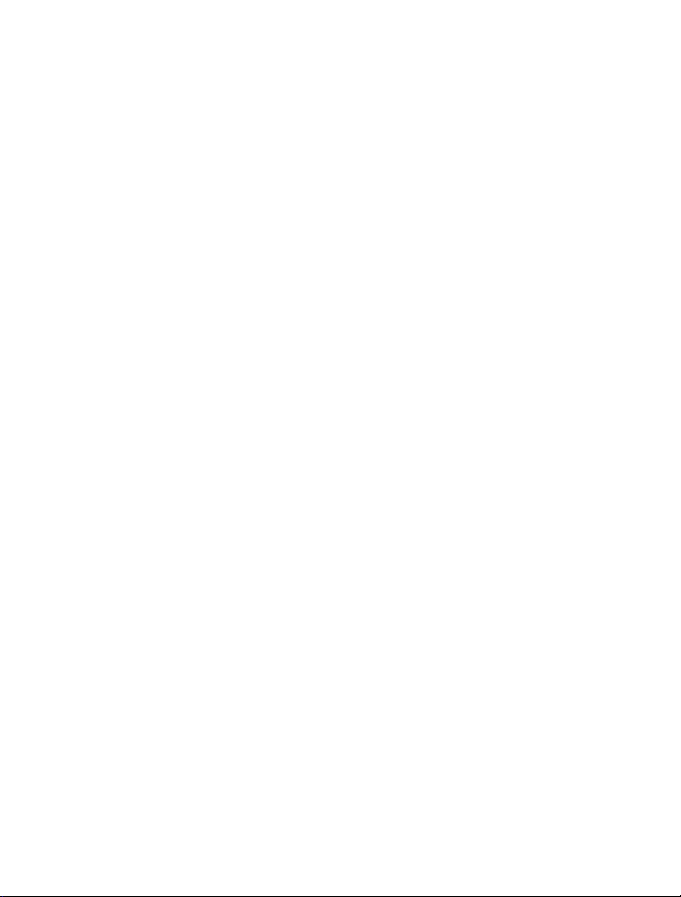
Nokia 700: Návod na použitie
1.0. Vydanie
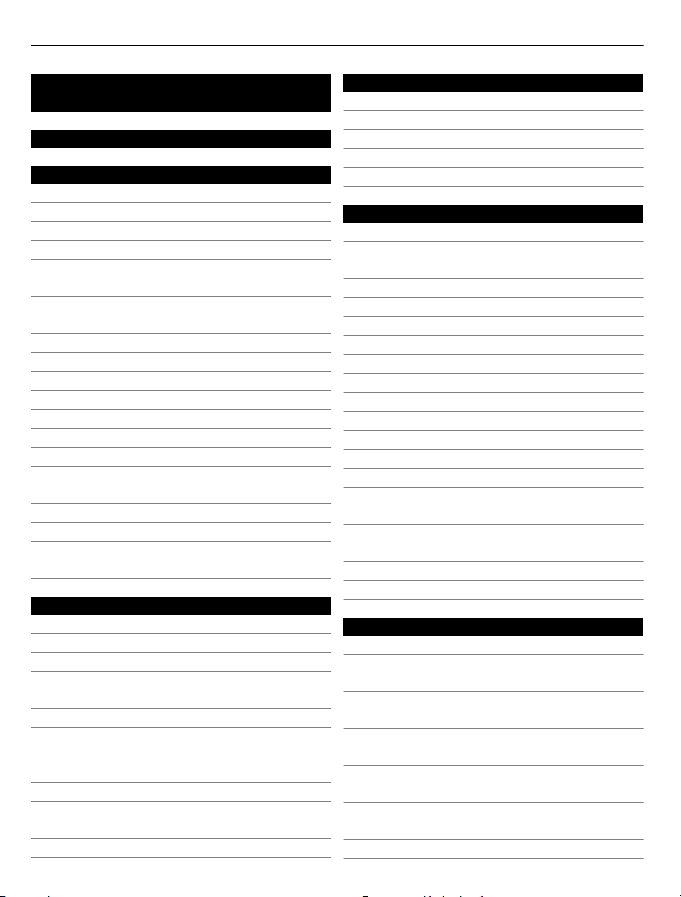
2Obsah
Obsah
Ochrana 5
Začíname 7
Tlačidlá a súčasti 7
Vloženie SIM karty 7
Vloženie pamäťovej karty 9
Nabitie batérie 11
Nabíjanie batérie pomocou pripojenia
USB 12
Zmena hlasitosti hovoru, skladby
alebo videoklipu 12
Headset 13
Zablokovanie tlačidiel a displeja 13
Umiestnenie antén 14
Odstránenie hluku 14
Zapnutie alebo vypnutie telefónu 15
Prvé použitie telefónu 15
Účet Nokia 16
Kopírovanie kontaktov alebo obrázkov
zo starého telefónu 16
Pripevnenie šnúrky na zápästie 17
Prístupové kódy 17
Využitie používateľskej príručky
v telefóne 18
Zákl. použ. 19
Používanie panela nástrojov 19
Funkcie dotykového displeja 19
Používanie skratiek 21
Prepínanie medzi otvorenými
aplikáciami 22
Indikátory displeja 23
Nastavenie blikania svetelného
upozornenia na neprijaté hovory alebo
prijaté správy 24
Písanie textu 24
Vyhľadávanie v telefóne a na
internete 27
Predĺženie napájacieho cyklu batérie 28
Prispôsobenie zariadenia 29
Profily 29
Zmena témy 31
Úvodný displej 32
Usporadúvanie aplikácií 35
Nokia Obchod 35
Telefón 38
Zavolanie na telefónne číslo 38
Vyhľadanie kontaktu vo funkcii
vytáčania 38
Volanie kontaktu 39
Volania na najpoužívanejšie čísla 39
Volanie kontaktu aktiváciou hlasom 40
Uskutočnenie konferenčného hovoru 40
Aktivácia reproduktora počas hovoru 41
Uskutočňovanie hovorov cez internet 42
Volanie posledného volaného čísla 43
Nahratie telefonického rozhovoru 43
Stíšenie otočením 43
Zobrazenie neprijatých hovorov 43
Volanie do svojej hlasovej schránky 44
Presmerovanie hovorov do hlasovej
schránky alebo na iné telefónne číslo 44
Blokovanie uskutočňovania alebo
prijímania hovorov 45
Povolenie hovorov len na určité čísla 45
Zdieľanie videa 46
Kontakty 48
O aplikácii Kontakty 48
Poslanie kontaktných informácií
pomocou možnosti Moja vizitka 48
Ukladanie telefónnych čísel a emailových adries 48
Uloženie čísla z prijatého hovoru alebo
správy 49
Rýchle kontaktovanie najdôležitejších
ľudí 49
Pridávanie dôležitých kontaktov na
úvodný displej 50
Priradenie obrázka ku kontaktu 50

Obsah 3
Nastavenie zvonenia pre kontakt 51
Vytvorenie skupiny kontaktov 51
Poslanie správy skupine ľudí 51
Kopírovanie kontaktov zo SIM karty do
telefónu 51
Zálohovanie kontaktov v službách
Nokia 51
Správy 52
O aplikácii Správy 52
Poslanie správy 52
Poslanie zvukovej správy 53
Prečítanie prijatej správy 54
Zobrazenie konverzácie 54
Vypočutie textovej správy 55
Zmena jazyka 55
E-mail 56
O aplikácii E-mail 56
O aplikácii Exchange ActiveSync 56
Pridanie schránky 57
Prečítanie prijatého e-mailu 57
Poslanie e-mailu 58
Odpoveď na žiadosť o schôdzku 58
Otvorenie e-mailu z úvodného
displeja 59
Internet 59
O webovom prehliadači59
Prehliadanie webu 59
Pridanie záložky 60
Vyžiadanie webového zdroja 60
Sociálne siete 61
O miniaplikácii sociálnej siete 61
Zobrazenie aktualizácií stavu priateľov
v jednom okne 62
Zverejnenie stavu v službách sociálnej
siete 62
Prepojenie priateľov online s ich
kontaktnými informáciami 62
Zobrazenie aktualizácií stavu priateľov
na úvodnom displeji 62
Prenesenie obrázka alebo videa do
služby 63
Zdieľanie informácií o lokalite v
aktualizácii stavu 63
Kontaktovanie priateľa zo služby
sociálnej siete 64
Pridanie udalosti do kalendára
telefónu 64
Foto-Video 64
O fotoaparáte 64
Odfotografovanie obrázka 65
Tipy pre obrázky a videá 65
Fotografovanie v tme 66
Ukladanie informácií o lokalite do
obrázkov a videoklipov 66
Odoslanie obrázka alebo videoklipu 67
Zdieľanie snímok alebo videosúborov
priamo z fotoaparátu 68
Nahratie videoklipu 68
Obrázky a videoklipy 69
Galéria 69
Úprava odfotografovaných obrázkov 73
Videoeditor 73
Videá a TV 74
Videá 74
Sledovanie webovej televízie 76
Hudba a zvuk 76
Prehrávač hudby 76
O službe Nokia Hudba 79
Chránený obsah 79
FM rádio 79
Nahrávanie zvukov 81
Mapy 82
Mapy – prehľad 82
Moja poloha 82
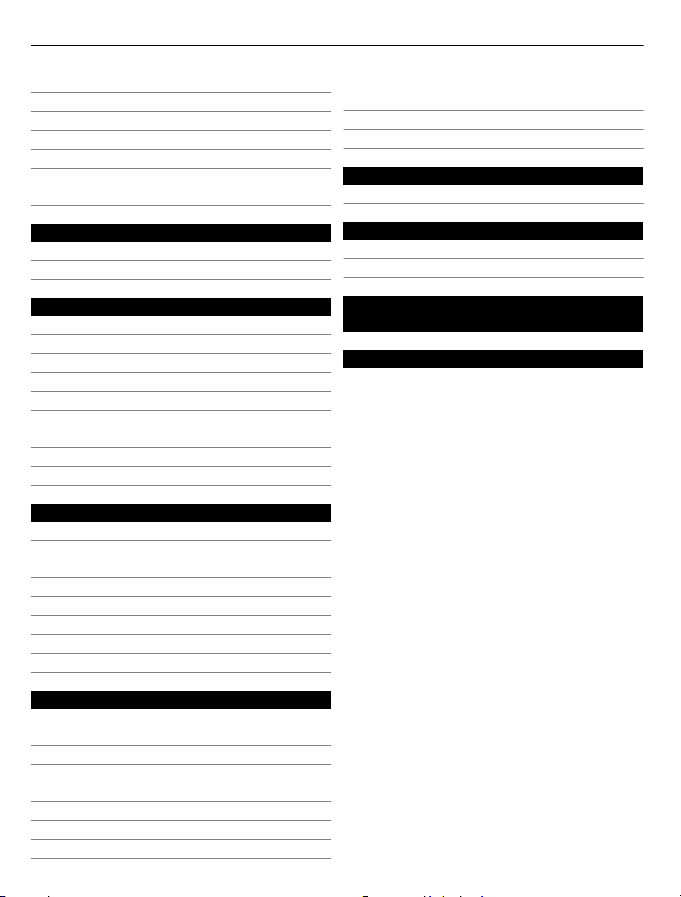
4Obsah
Vyhľadávanie 87
Obľúbené 88
Zápis 91
Cesta autom alebo pešo 92
Spätná väzba na aplikáciu Mapy 96
Nahlásenie nesprávnych údajov na
mape 97
Plánovanie 97
Hodiny 97
Kalendár 99
Kancelária 103
Quickoffice 103
Čítanie dokumentov vo formáte PDF 103
Kalkulačka 104
Písanie poznámok 104
Preklad slov 104
Otváranie alebo vytváranie súborov vo
formáte zip 105
Prístup k intranetu vašej spoločnosti 105
Chat s kolegami 105
Pripojenie 106
Wi-Fi 106
Definovanie, ako sa má telefón
pripájať k internetu 107
Dátový kábel USB 108
Bluetooth 110
Technológia NFC 113
Pripojenia k sieti VPN 116
Ukončenie sieťového pripojenia 116
Kopírovanie kontaktov alebo obrázkov
medzi telefónmi 123
Ochrana telefónu 124
Šifrovanie dát 125
Vyhľadanie ďalšej pomoci 126
Podpora 126
Ochrana životného prostredia 126
Šetrenie energie 126
Recyklácia 127
Informácie o produkte a
bezpečnostné informácie 127
Register 134
Správa telefónu 117
Aktualizácia softvéru a aplikácií
telefónu 117
Správa súborov 118
Uvoľnenie priestoru v pamäti
telefónu 120
Čo robiť v prípade, že je pamäť plná? 121
Správa aplikácií 121
Synchronizácia obsahu 122
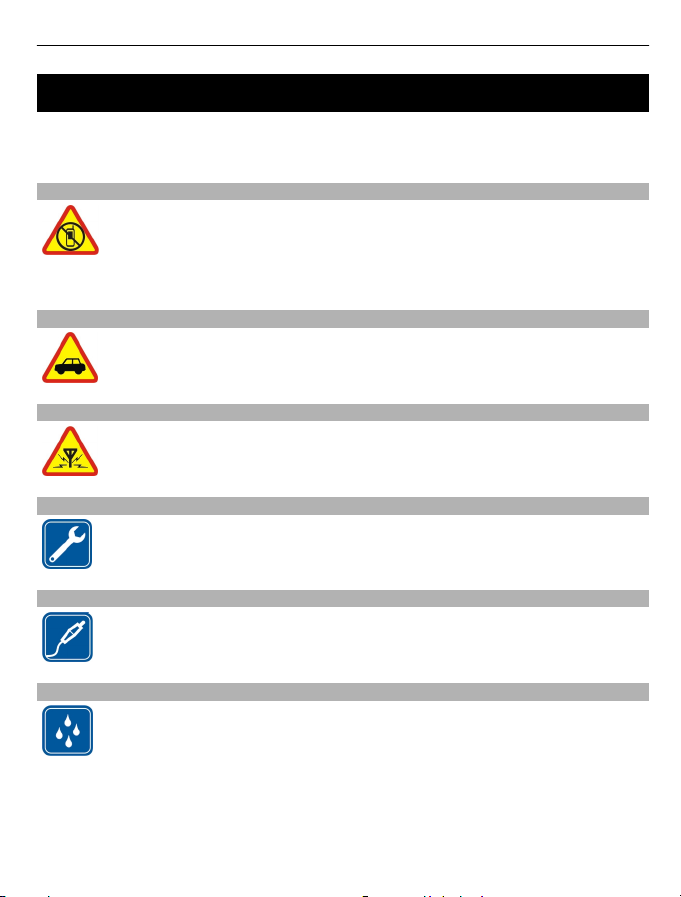
Ochrana 5
Ochrana
Prečítajte si tieto jednoduché pravidlá. Ich nedodržanie môže byť nebezpečné alebo
protizákonné. Ak chcete získať ďalšie informácie, prečítajte si celú používateľskú
príručku.
VYPÍNAJTE V OBLASTIACH, KDE PLATIA OBMEDZENIA
Zariadenie vypnite, keď používanie mobilných telefónov nie je povolené
alebo keď by mohlo spôsobiť rušenie alebo nebezpečenstvo, napríklad v
lietadle, v nemocniciach alebo v blízkosti zdravotníckych zariadení, palív,
chemikálií alebo oblastí, kde prebiehajú trhacie práce. Dodržiavajte všetky
pokyny v oblastiach, kde platia obmedzenia.
BEZPEČNOSŤ CESTNEJ PREMÁVKY JE PRVORADÁ
Rešpektujte všetky miestne predpisy. Ako vodič majte pri šoférovaní vždy
voľné ruky, aby ste sa mohli venovať riadeniu vozidla. Pri riadení vozidla
musíte mať na zreteli predovšetkým bezpečnosť cestnej premávky.
RUŠENIE
Všetky bezdrôtové prístroje sú citlivé na rušenie, ktoré môže negatívne
ovplyvniť ich prevádzku.
ODBORNÝ SERVIS
Tento výrobok smie inštalovať a opravovať iba vyškolený personál.
BATÉRIE, NABÍJAČKY A ĎALŠIE PRÍSLUŠENSTVO
Používajte iba batérie, nabíjačky a ďalšie príslušenstvo schválené
spoločnosťou Nokia na použitie s týmto zariadením. Neprepájajte
nekompatibilné výrobky.
UCHOVÁVAJTE PRÍSTROJ V SUCHU
Váš prístroj nie je odolný voči vode. Uchovávajte ho v suchu.
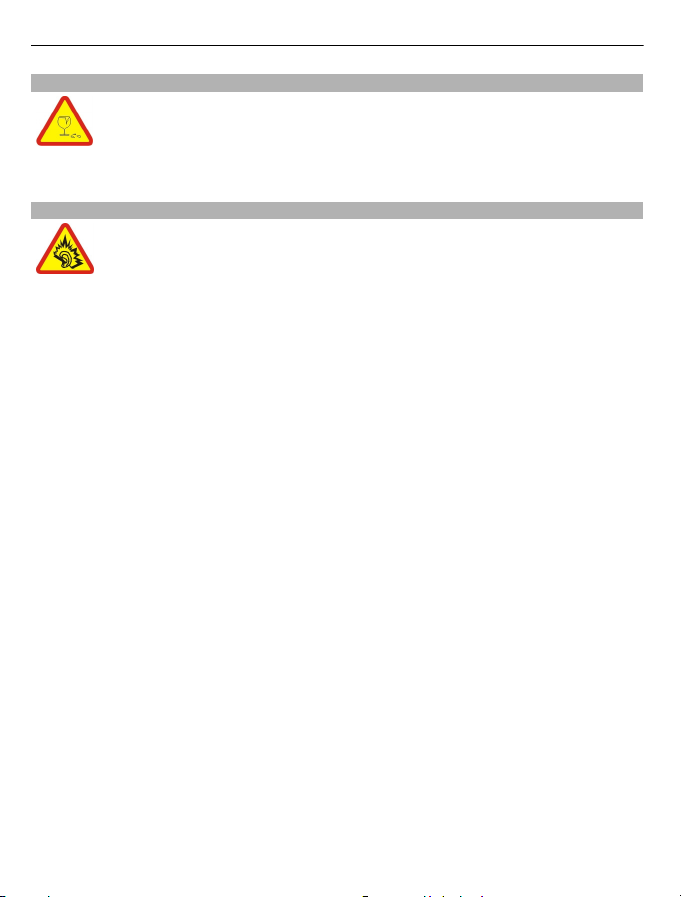
6Ochrana
SKLENENÉ SÚČASTI
Displej zariadenia je vyrobený zo skla. Ak prístroj spadne na tvrdý povrch
alebo dostane silný úder, sklo sa môže rozbiť. Pokiaľ je sklo rozbité,
nedotýkajte sa sklenených súčastí prístroja ani sa nepokúšajte odstrániť
rozbité sklo z prístroja. Prestaňte prístroj používať, kým sklo nevymení
kvalifikovaný profesionál.
CHRÁŇTE SI SLUCH
Headset počúvajte na primeranej úrovni hlasitosti a pri používaní
reproduktora nedržte prístroj blízko ucha.
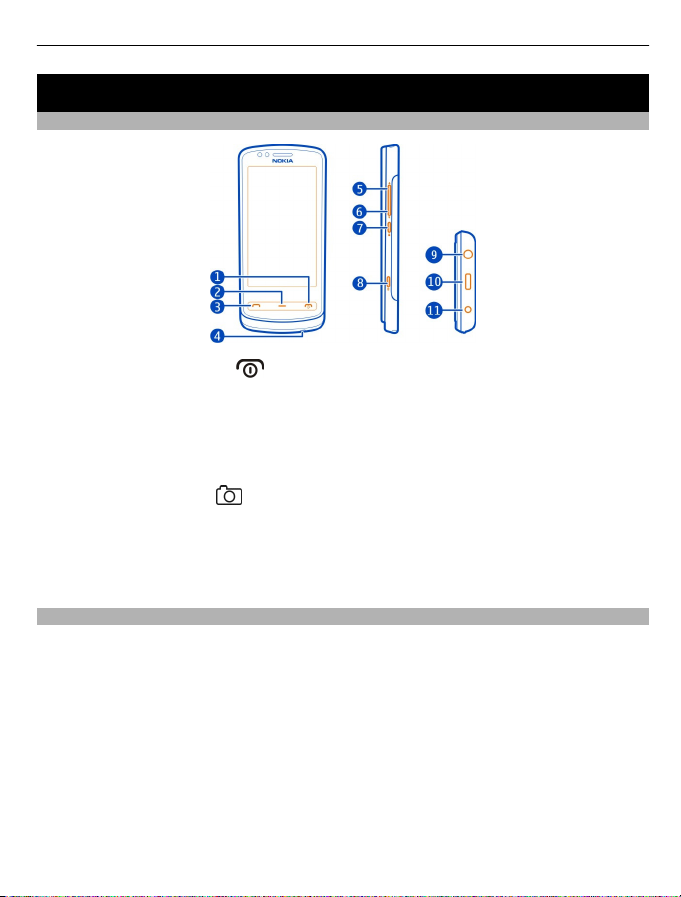
Začíname
Tlačidlá a súčasti
1 Vypínač/tlačidlo Koniec
2 Tlačidlo Menu
3 Tlačidlo Hovor
4 Mikrofón
5 Tlačidlo zvýšenia hlasitosti/priblíženia
6 Tlačidlo zníženia hlasitosti/oddialenia
7 Blokovacie tlačidlo
8 Tlačidlo fotoaparátu
9 AV konektor Nokia (3,5 mm)
10 Konektor microUSB
11 Konektor pre nabíjačku
Ak je na objektíve fotoaparátu ochranná páska, odstráňte ju.
Začíname 7
Vloženie SIM karty
Na kartu SIM nič nenaliepajte.
1 Vypnite telefón.
2Odistite uvoľňovaciu západku zadného krytu a nadvihnite ho.
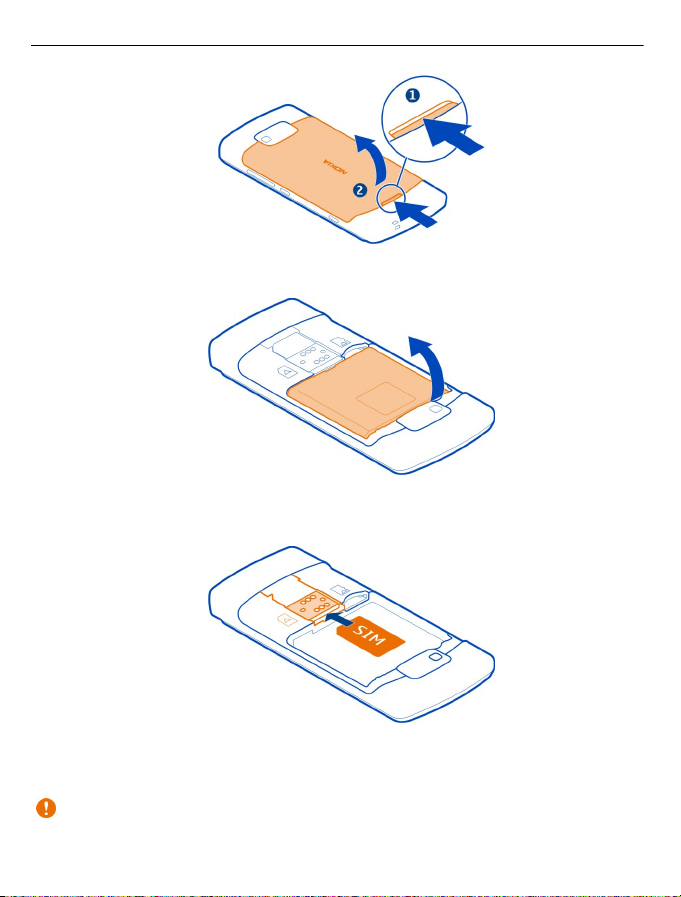
8Začíname
3 Ak je vložená batéria, vyberte ju.
4Skontrolujte, či plôška s kontaktmi SIM karty smeruje nadol, a vložte kartu do otvoru
na SIM kartu.
5 Zarovnajte kontakty batérie a zasuňte ju do zariadenia.
6Znova nasaďte zadný kryt. Nasmerujte vrchné západky na otvory a zatlačte nadol.
Dôležité: V tomto prístroji nepoužívajte kartu mini-UICC SIM, známu ako kartu mikro
SIM, kartu mikro SIM s adaptérom ani kartu SIM s výrezom mini-UICC (pozri obrázok).
Karta mikro SIM je menšia ako štandardná karta SIM. Prístroj nepodporuje použitie
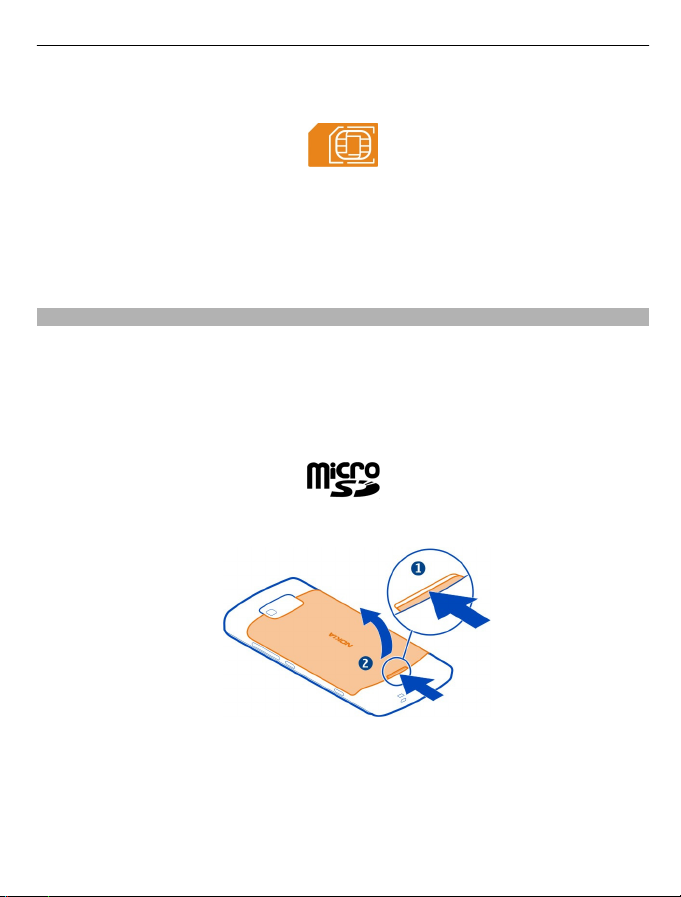
Začíname 9
kariet mikro SIM. Použitie nekompatibilných kariet SIM môže poškodiť kartu alebo
prístroj a môže porušiť dáta uložené na karte.
Vybratie karty SIM
1 Vypnite telefón.
2 Zložte zadný kryt.
3 Ak je vložená batéria, vyberte ju.
4 Vytiahnite kartu SIM.
Vloženie pamäťovej karty
Pamäťové karty sú dostupné samostatne.
Na pamäťovú kartu nič nenaliepajte.
Používajte iba kompatibilné pamäťové karty schválené spoločnosťou Nokia na použitie
s týmto prístrojom. Nekompatibilné karty môžu spôsobiť poškodenie karty a prístroja
a môže dôjsť aj k porušeniu dát uložených na karte.
1Odistite uvoľňovaciu západku zadného krytu a nadvihnite ho.
2 Ak je vložená batéria, vyberte ju.
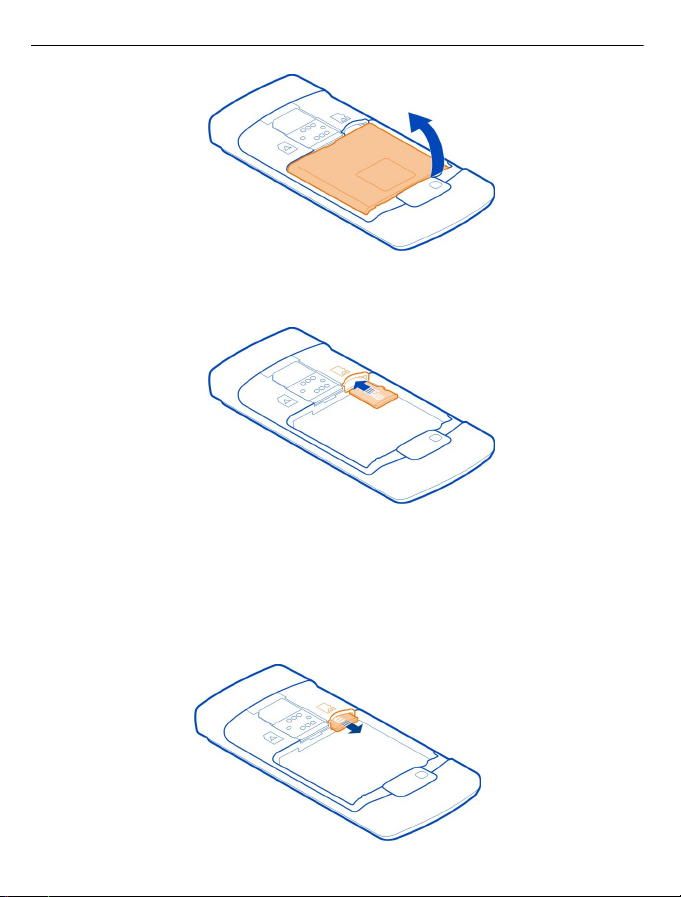
10 Začíname
3Ubezpečte sa, že plôška s kontaktmi pamäťovej karty smeruje nadol.
Pamäťovú kartu zasuňte do otvoru.
4 Zarovnajte kontakty batérie a zasuňte ju do zariadenia.
5 Ak chcete nasadiť zadný kryt, nasmerujte vrchné uzamykacie západky smerom k ich
otvorom a zatlačte kryt nadol, až kým nezapadne na miesto.
Vybratie pamäťovej karty
Vytiahnite kartu.
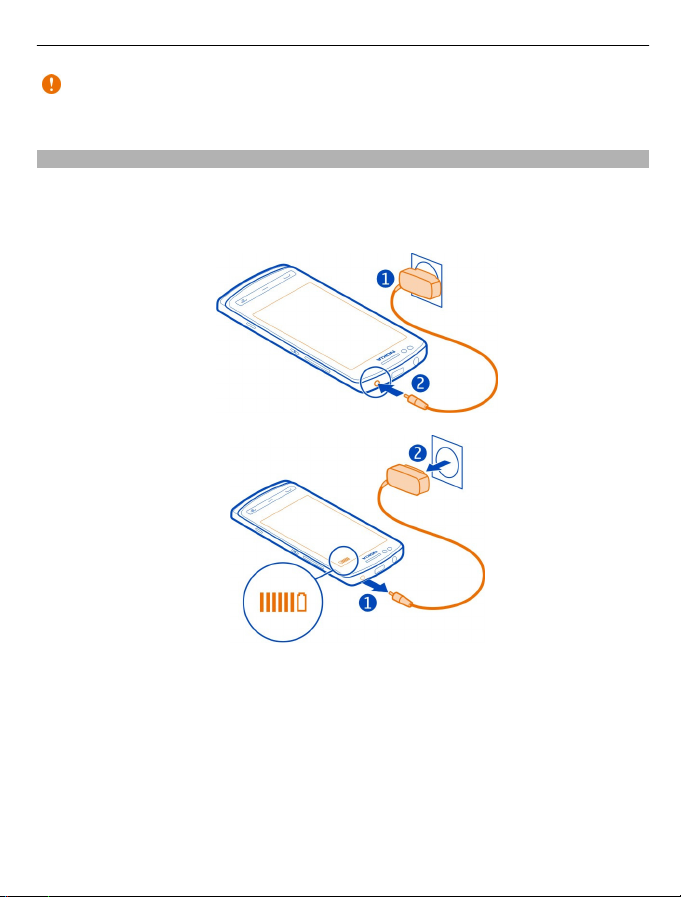
Začíname 11
Dôležité: Nevyberajte pamäťovú kartu, keď ju používa niektorá aplikácia. V
opačnom prípade môže dôjsť k poškodeniu pamäťovej karty a zariadenia a môže dôjsť
aj k porušeniu dát uložených na karte.
Nabitie batérie
Batéria bola pri výrobe čiastočne nabitá. Pred prvým zapnutím telefónu ju však možno
bude potrebné nabiť.
Ak telefón signalizuje nízku úroveň nabitia, postupujte takto:
1
2
Batériu nie je potrebné nabíjať konkrétny čas. Telefón môžete používať aj počas
nabíjania.
Ak je batéria úplne vybitá, môže trvať niekoľko minút, kým sa zobrazí indikátor
nabíjania a kým budete môcť začať telefonovať.
Ak ste batériu dlho nepoužívali, bude možno potrebné po zapojení nabíjačku najprv
odpojiť a znova zapojiť, aby sa začalo nabíjanie.
Tip: Na nabitie batérie môžete použiť aj kompatibilnú nabíjačku USB.
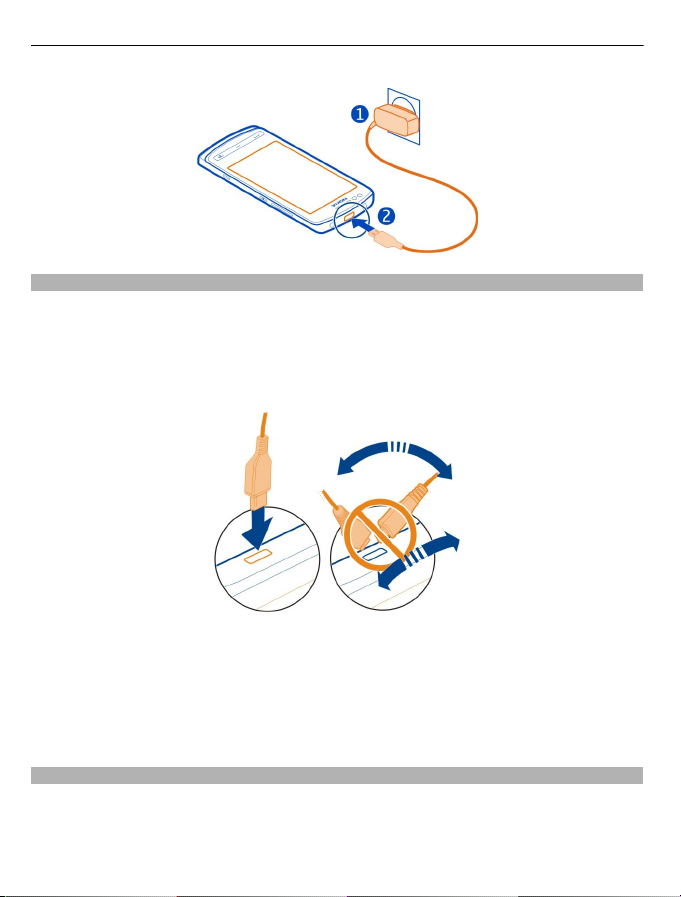
12 Začíname
Nabíjanie batérie pomocou pripojenia USB
Úroveň nabitia batérie je nízka, ale nemáte so sebou nabíjačku? Na pripojenie
zariadenia ku kompatibilnému zariadeniu, napríklad k počítaču, môžete použiť
kompatibilný kábel USB.
Ak chcete predísť poškodeniu konektora pre nabíjačku, buďte pri pripájaní a odpájaní
kábla nabíjačky opatrní.
Telefón môžete používať aj počas nabíjania. Ak je telefón napríklad pripojený ku
kompatibilnému počítaču, môžete ho synchronizovať.
Nabíjanie pomocou pripojenia USB môžete použiť, keď nie je k dispozícii sieťová
zásuvka. Počas nabíjania prístroja je možné prenášať dáta. Účinnosť nabíjania pomocou
pripojenia USB sa môže výrazne líšiť a môže trvať pomerne dlho, kým sa nabíjanie začne
a prístroj bude možné používať.
Zmena hlasitosti hovoru, skladby alebo videoklipu
Použite tlačidlá hlasitosti.
Hlasitosť môžete upraviť počas hovoru alebo keď je aktívna niektorá aplikácia.
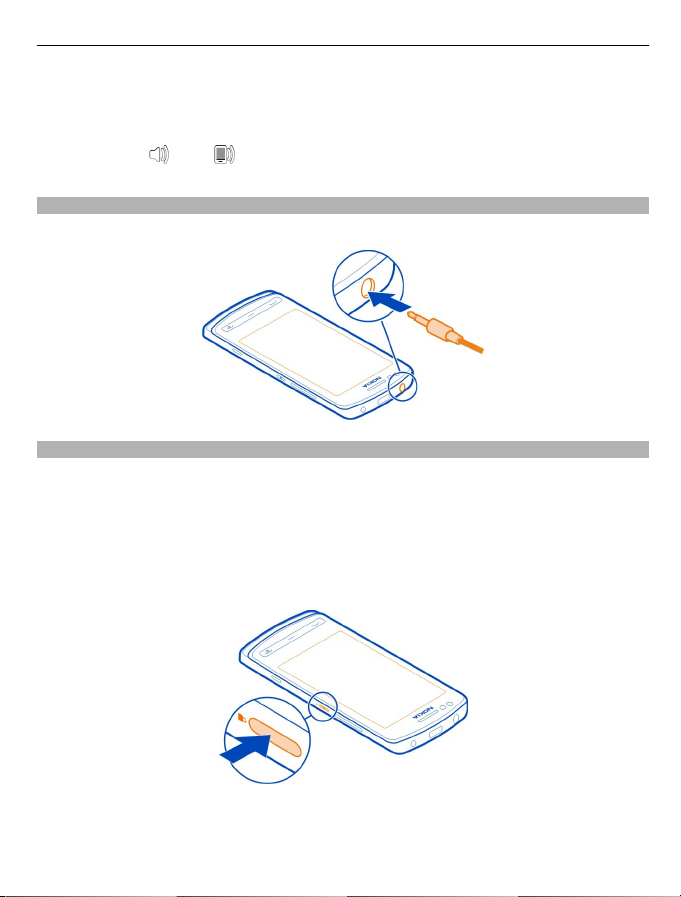
Začíname 13
Zabudovaný reproduktor umožňuje hovoriť a počúvať z blízkej vzdialenosti bez nutnosti
držať telefón pri uchu.
Aktivácia alebo inaktivácia reproduktora počas hovoru
Zvoľte položku
alebo .
Headset
K telefónu môžete pripojiť kompatibilný headset alebo kompatibilné slúchadlá.
Zablokovanie tlačidiel a displeja
Ak chcete zabrániť náhodnému vytočeniu čísla, keď máte telefón vo vrecku alebo v
taške, zablokujte tlačidlá a displej telefónu.
Stlačte blokovacie tlačidlo.
Odblokovanie tlačidiel a displeja
Stlačte blokovacie tlačidlo a tlačidlo Odblokuj.
Tip: Telefón môžete odblokovať aj tak, že stlačíte tlačidlo Menu a potom softvérové
tlačidlo Odblokuj.
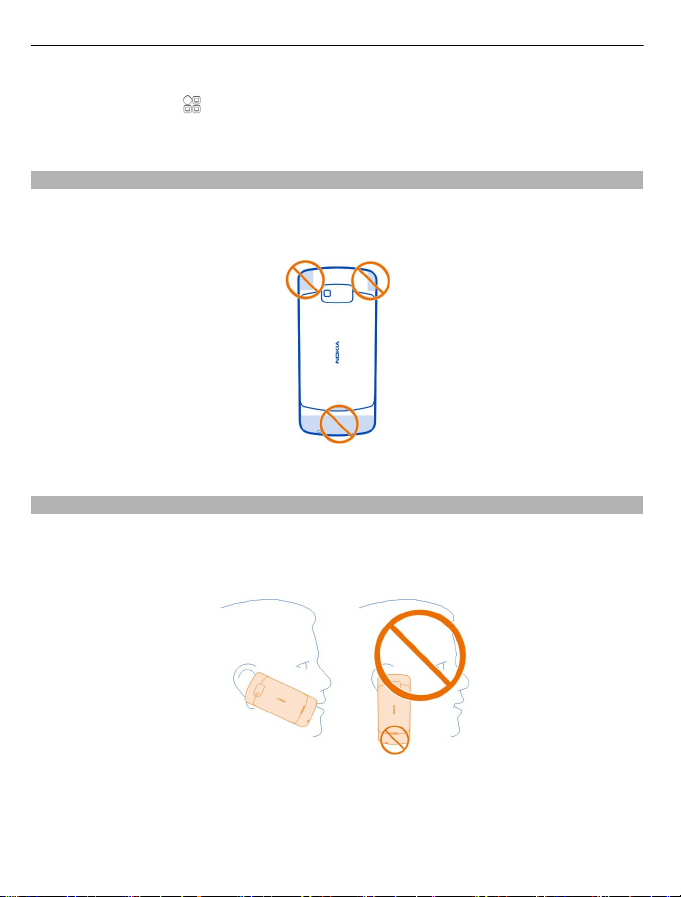
14 Začíname
Nastavenie automatického blokovania tlačidiel a displeja
1Vyberte položku
> Nastavenia a Telefón > Displej > Čas. limit šetriča/
blokovania.
2Určite časový limit, po ktorom sa tlačidlá a displej automaticky zablokujú.
Umiestnenie antén
Nedotýkajte sa oblasti antény, keď sa anténa používa. Kontakt s anténou zhoršuje
kvalitu rádiovej komunikácie a môže znížiť výdrž batérie z dôvodu vyššieho výkonu
počas prevádzky.
Oblasť okolo antény je zvýraznená.
Odstránenie hluku
Ak voláte z hlučného prostredia, telefón odfiltruje hluk pozadia, aby bol váš hlas pre
osobu na druhej strane linky zrozumiteľnejší.
Odstránenie hluku nie je k dispozícii, ak používate reproduktor alebo headset.
Najlepšie výsledky potlačenia hluku dosiahnete držaním telefónu so slúchadlom blízko
ucha a hlavným mikrofónom nasmerovaným k ústam. Nezakrývajte sekundárny
mikrofón na zadnej strane telefónu.
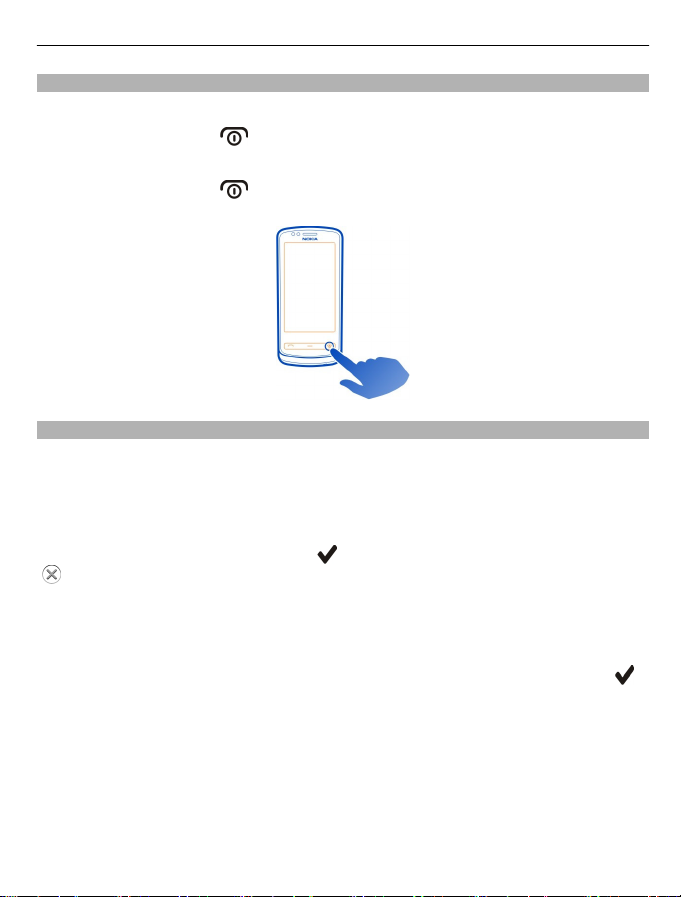
Začíname 15
Zapnutie alebo vypnutie telefónu
Zapnutie
Stlačte a podržte vypínač
Vypnutie
Stlačte a podržte vypínač
Prvé použitie telefónu
Po vložení SIM karty a prvom zapnutí telefónu sa zobrazí sprievodca, ktorý vás prevedie
prvotným nastavením telefónu. Ak chcete využívať služby Nokia, musíte si vytvoriť účet
Nokia. Môžete si tiež skopírovať kontakty a iný obsah z predchádzajúceho telefónu.
Rovnako si môžete predplatiť službu My Nokia na zasielanie užitočných tipov a trikov,
ako čo najlepšie využiť svoj telefón.
Ak chcete spustiť akciu, zvoľte položku
.
Na vytvorenie účtu Nokia je potrebné internetové pripojenie. Informácie o možných
poplatkoch si vyžiadajte od poskytovateľa sieťových služieb. Ak sa nemôžete pripojiť k
internetu, účet si môžete vytvoriť neskôr.
Ak už máte účet Nokia, zadajte svoje používateľské meno a heslo a zvoľte symbol
Tip: Zabudli ste heslo? Môžete požiadať o jeho zaslanie vo forme e-mailu alebo textovej
správy.
Pomocou aplikácie Prenos medzi telef. môžete kopírovať tento obsah:
• Kontakty
• Správy
• Obrázky a videoklipy
• Osobné nastavenia
, kým telefón nezavibruje.
.
. Ak chcete preskočiť akciu, zvoľte položku
.
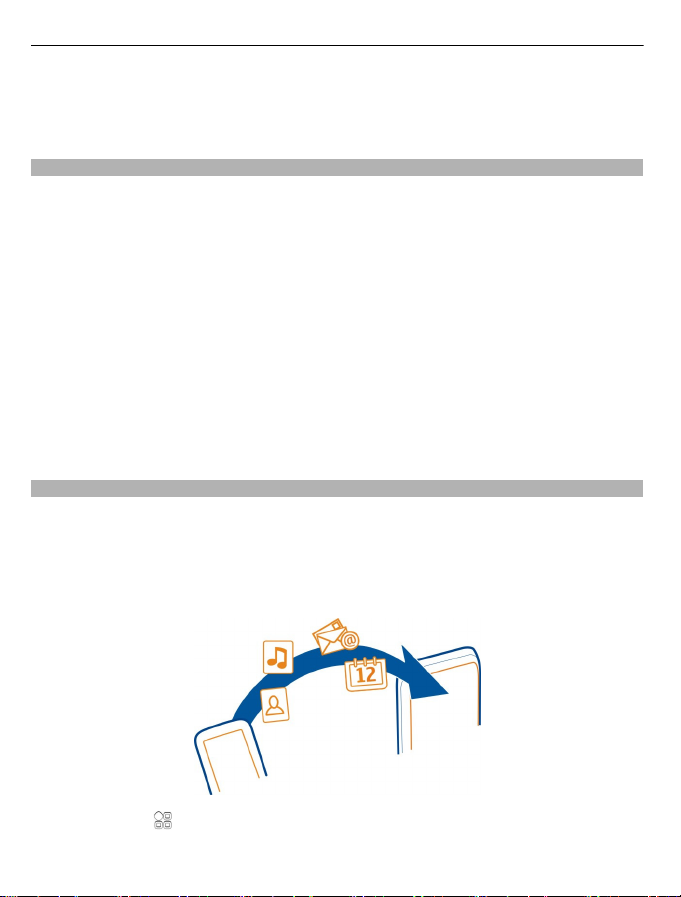
16 Začíname
Po nastavení e-mailového účtu si môžete schránku prijatých správ nechať zobraziť na
úvodnom displeji, aby ste mohli jednoducho pristupovať k svojim e-mailom.
Ak chcete počas fázy nastavovania uskutočniť tiesňový hovor, stlačte tlačidlo Volať.
Účet Nokia
Po prvom zapnutí telefónu sa zobrazia pokyny na vytvorenie účtu Nokia.
S účtom Nokia môžete napríklad:
• získať prístup do všetkých služieb Nokia prostredníctvom jediného mena
používateľa a hesla, ktoré môžete použiť v telefóne i v počítači,
• sťahovať obsah zo služieb Nokia,
• ukladať detaily o modeli telefónu a kontaktné informácie, môžete pridať aj detaily
o svojej platobnej karte,
• ukladať dôležité pešie i jazdné trasy v službe Nokia Mapy,
Ďalšie informácie o účtoch a službách Nokia nájdete na stránke www.nokia.com/
support.
Ak si chcete účet Nokia vytvoriť neskôr, prihláste sa pomocou telefónu v niektorej zo
služieb Nokia. Po prihlásení sa zobrazí výzva na vytvorenie účtu.
Kopírovanie kontaktov alebo obrázkov zo starého telefónu
Chcete skopírovať dôležité informácie z predchádzajúceho kompatibilného telefónu
Nokia a čo najskôr začať používať nový telefón? Pomocou aplikácie Prenos medzi telef.
môžete bezplatne kopírovať napríklad kontakty, záznamy z kalendára a obrázky do
nového telefónu.
Predchádzajúci telefón musí podporovať pripojenie Bluetooth.
Vyberte položku > Nastavenia > Pripojenie > Prenos dát > Prenos medzi
telef..
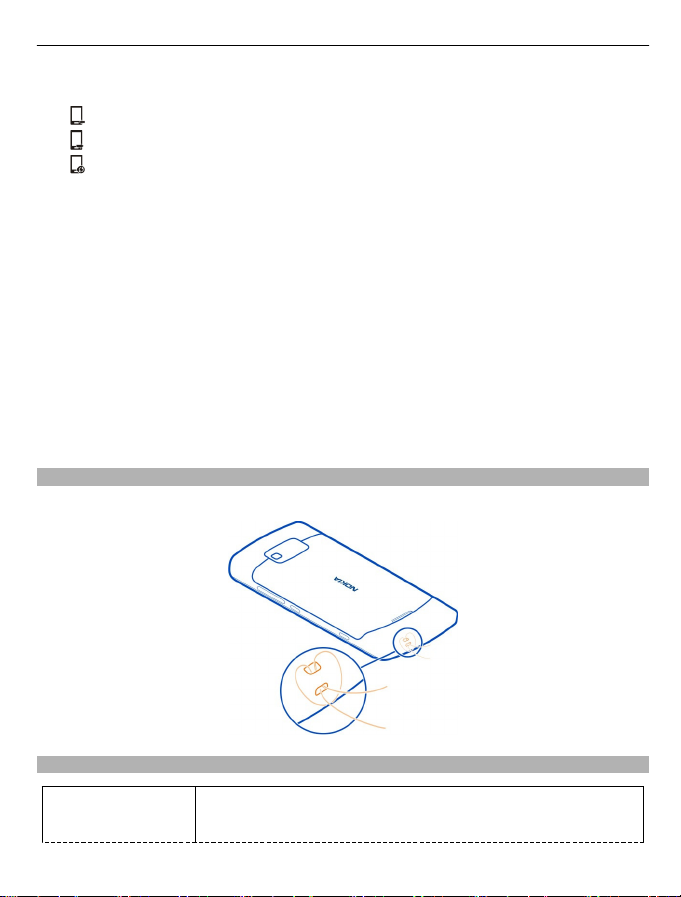
Začíname 17
1 Vyberte jednu z uvedených možností:
— Kopírovanie obsahu z iného telefónu.
— Kopírovanie obsahu do iného telefónu.
— Synchronizácia obsahu medzi dvoma telefónmi.
2Zvoľte telefón, ku ktorému chcete pripojiť svoj telefón, a spárujte ich. Pripojenie
Bluetooth musí byť aktivované v oboch telefónoch.
3 Ak druhý telefón vyžaduje prístupový kód, zadajte ho. Prístupový kód môžete určiť
sami a musí sa zadať v oboch telefónoch. V niektorých telefónoch sa prístupový kód
nemení. Podrobné informácie nájdete v používateľskej príručke k príslušnému
telefónu.
Prístupový kód je platný len pre aktuálne pripojenie.
4 Vyberte príslušný obsah a položku OK.
Ak predchádzajúci telefón Nokia neobsahuje aplikáciu Prenos medzi telef., nový telefón
ju môže poslať v správe pomocou pripojenia Bluetooth. Ak chcete aplikáciu
nainštalovať, otvorte správu v predchádzajúcom telefóne a postupujte podľa pokynov.
Tip: Pomocou aplikácie Prenos medzi telef. tiež môžete neskôr skopírovať obsah z iných
telefónov.
Pripevnenie šnúrky na zápästie
Prevlečte šnúrku cez otvor a utiahnite ju.
Prístupové kódy
Kód PIN alebo PIN2
(4 – 8 číslic)
Chránia SIM kartu pred neautorizovaným použitím alebo sú
nevyhnutné na prístup k niektorým funkciám.
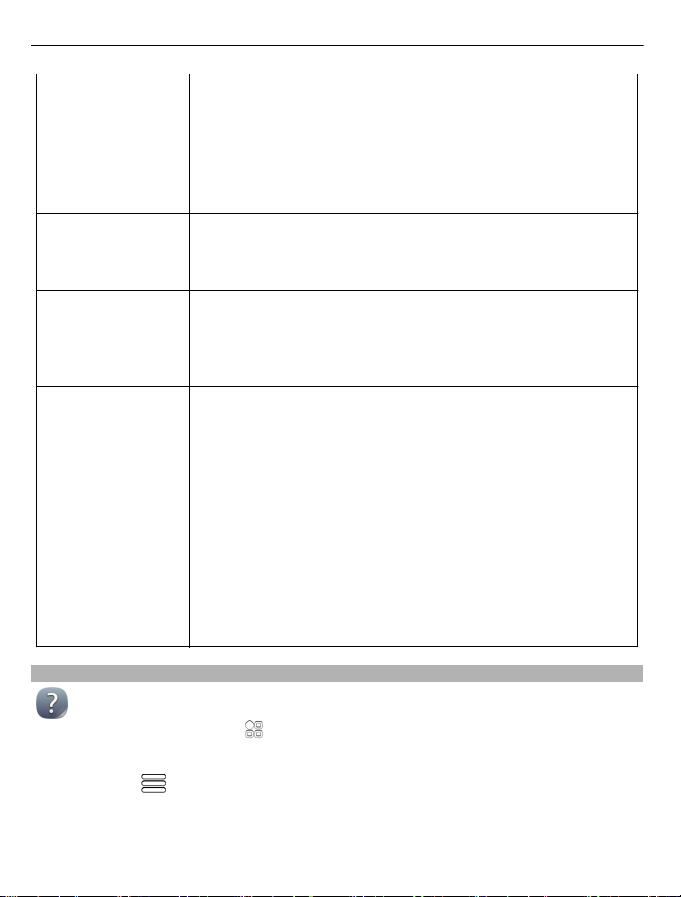
18 Začíname
Kód PUK alebo PUK2
(8 číslic)
Číslo IMEI
(15 číslic)
Blokovací kód
(bezpečnostný kód)
(min. 4 číslice alebo
znaky)
Telefón môžete nastaviť tak, že pri každom zapnutí bude žiadať
o zadanie kódu PIN.
Ak ste kódy nedostali spolu so SIM kartou alebo ste ich zabudli,
obráťte sa na poskytovateľa služieb.
Ak kód zadáte nesprávne trikrát za sebou, budete ho musieť
odblokovať pomocou kódu PUK alebo PUK2.
Sú potrebné na odblokovanie kódu PIN alebo PIN2.
Ak ste kódy nedostali spolu so SIM kartou, obráťte sa na svojho
poskytovateľa služieb.
Používa sa na identifikáciu platných telefónov v sieti. Toto číslo
možno použiť napríklad aj na zablokovanie ukradnutých
telefónov.
Ak chcete zobraziť číslo IMEI, zadajte kombináciu *#06#.
Pomáha chrániť telefón pred neoprávneným použitím.
Telefón môžete nastaviť tak, že bude žiadať o zadanie vami
určeného blokovacieho kódu.
Kód udržiavajte v tajnosti a na bezpečnom mieste, oddelene od
telefónu.
Ak zabudnete kód a telefón sa zablokuje, budete sa musieť
obrátiť na servisné stredisko. Tam vám môžu účtovať ďalšie
poplatky, navyše hrozí riziko vymazania všetkých osobných
údajov z telefónu.
Ďalšie informácie vám poskytne autorizované centrum Nokia
Care alebo predajca telefónu.
Využitie používateľskej príručky v telefóne
Telefón obsahuje úplnú používateľskú príručku. Máte ju tak poruke vždy, keď ju
potrebujete. Vyberte položku
Otvorenie používateľskej príručky v príslušnej aplikácii
Zvoľte položku
aplikácie.
> Používateľská príručka. Táto funkcia nie je k dispozícii pre všetky
> Príručka.
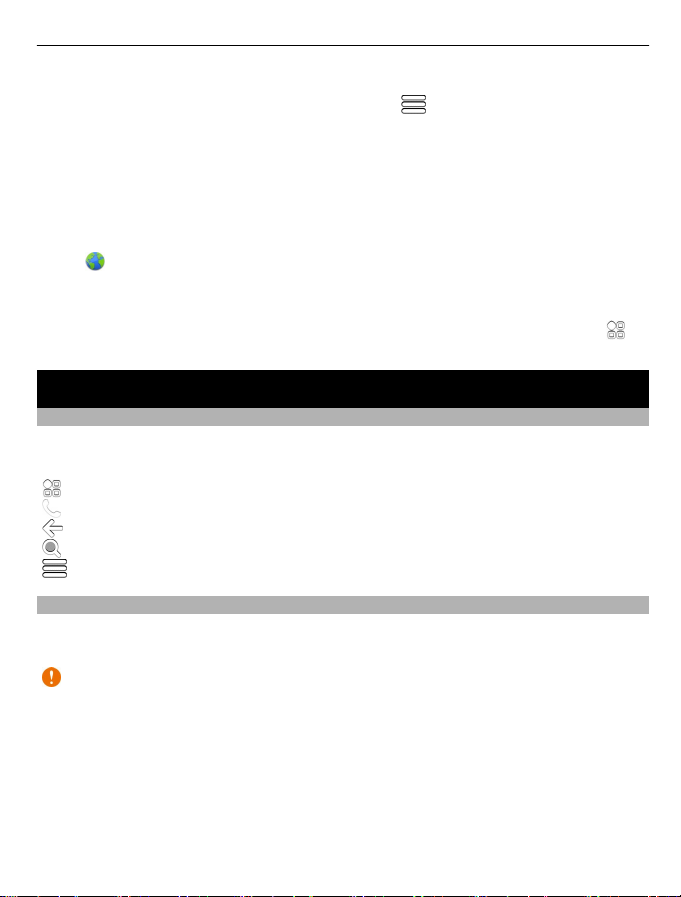
Zákl. použ. 19
Vyhľadávanie v používateľskej príručke
Po otvorení používateľskej príručky zvoľte položku
vyhľadávania zadajte príslušné písmeno alebo slovo.
Otvorenie aplikácie z používateľskej príručky
Zvoľte odkaz na požadovanú aplikáciu v príslušnej téme.
Ak sa chcete prepnúť späť do používateľskej príručky, stlačte a podržte tlačidlo Menu,
potiahnite prstom doľava alebo doprava a zvoľte používateľskú príručku.
> Hľadať a do poľa
Ikona
nachádzať na konci inštrukcií.
Tip: Dostanete tiež textové správy a tipy v telefóne, ktoré vám poskytnú užitočné
informácie o používaní telefónu. Ak si chcete tipy pozrieť neskôr, zvoľte položku
My Nokia.
signalizuje odkaz na webovú stránku. Odkazy na súvisiace témy sa môžu
Zákl. použ.
Používanie panela nástrojov
Panel nástrojov, ktorý sa nachádza v spodnej časti displeja, zjednodušuje používanie
telefónu.
Otvorte hlavné menu.
Uskutočnenie hovoru.
Návrat na predchádzajúce zobrazenie.
Vyhľadávanie aplikácií.
Otvorenie menu volieb.
Funkcie dotykového displeja
Ak chcete vytvoriť interakciu s používateľským rozhraním, na dotykovom displeji
klepnite alebo klepnite a podržte.
Dôležité: Chráňte dotykovú plochu pred poškriabaním. Na písanie po dotykovej
ploche nikdy nepoužívajte skutočné perá, ceruzky ani iné ostré predmety.
Otvorenie aplikácie alebo iného prvku na displeji
Klepnite na príslušnú aplikáciu alebo prvok.
Rýchly prístup k funkciám
Klepnite a podržte položku. Otvorí sa kontextové menu s dostupnými možnosťami.
>
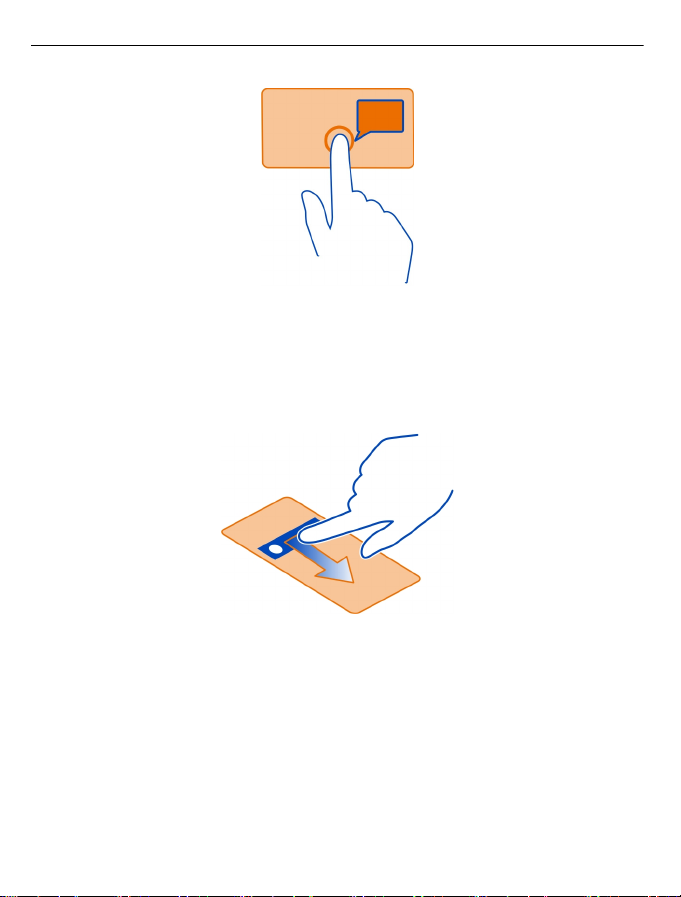
20 Zákl. použ.
Príklad: Ak chcete poslať snímku alebo vymazať budenie, klepnite a podržte obrázok
alebo budenie a z kontextového menu zvoľte požadovanú voľbu.
Presunutie položky
Klepnite a podržte položku a posuňte ju prstom po displeji.
Príklad: Na úvodnom displeji môžete položky posúvať.
Potiahnutie
Položte prst na displej a rovnomerným pohybom ho posuňte požadovaným smerom.
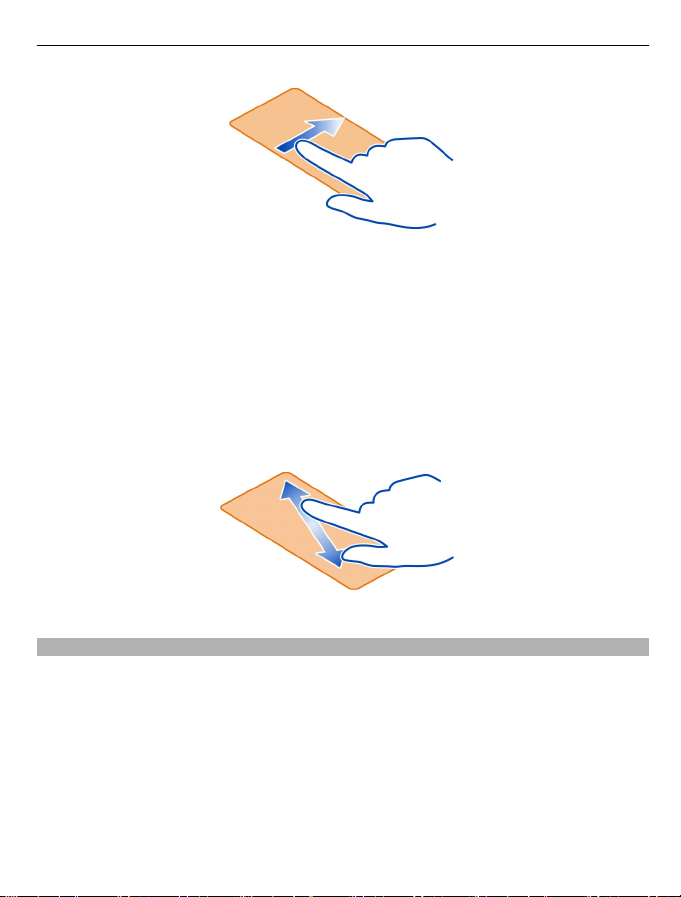
Zákl. použ. 21
Príklad: Ak chcete prepnúť na ďalší úvodný displej, odklepnite doľava alebo doprava.
Ak chcete prechádzať v zozname alebo menu, rýchlo posuňte prst na displeji nahor alebo
nadol a potom prst zdvihnite. Ak chcete prechádzanie zastaviť, klepnite na displej.
Priblíženie a oddialenie
Položte dva prsty na položku, napríklad na mapu, obrázok alebo webovú stránku,
a posuňte prsty od seba alebo k sebe.
Tip: Môžete tiež dvakrát klepnúť na položku.
Používanie skratiek
Nemusíte v telefóne prechádzať zložitým spôsobom, aby ste napríklad otvorili alebo
zatvorili internetové pripojenie alebo stíšili telefón. Prístup k týmto nastaveniam
môžete získať priamo v menu stavu bez ohľadu na to, v ktorej aplikácii alebo zobrazení
sa nachádzate.
Potiahnite prstom nadol z oblasti hlásení.
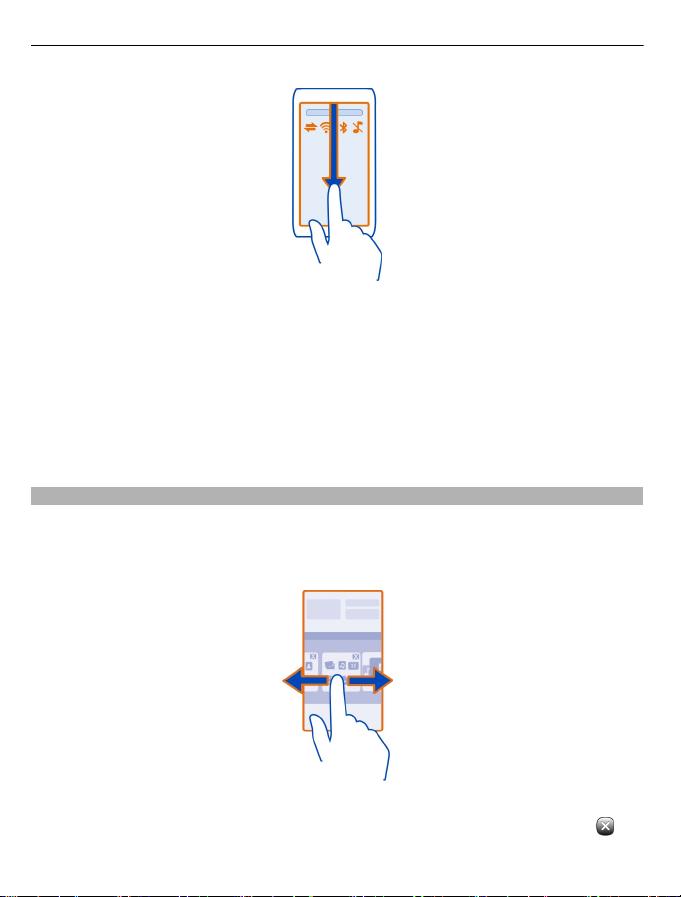
22 Zákl. použ.
V menu stavu môžete:
• Zobraziť upozornenia na neprijaté hovory alebo neprečítané správy
• Stíšenie telefónu
• Úprava nastavení pripojenia
• zobraziť dostupné pripojenia k sieti Wi-Fi a pripojiť sa k sieti Wi-Fi,
• Spravovať pripojenia Bluetooth
Tip: Pri počúvaní hudby môžete získať rýchly prístup k prehrávaču hudby z oblasti stavu.
Prepínanie medzi otvorenými aplikáciami
V pozadí môžete vidieť, ktoré aplikácie a úlohy sú otvorené, a prepínať medzi nimi.
Stlačte a podržte tlačidlo Menu, potiahnite prstom doľava alebo doprava a vyberte
požadovanú aplikáciu.
Ak nechávate aplikácie spustené v pozadí, zvyšujú sa požiadavky na energiu batérie a
použitie pamäte. Ak chcete zavrieť aplikáciu, ktorú nepoužívate, zvoľte položku
.
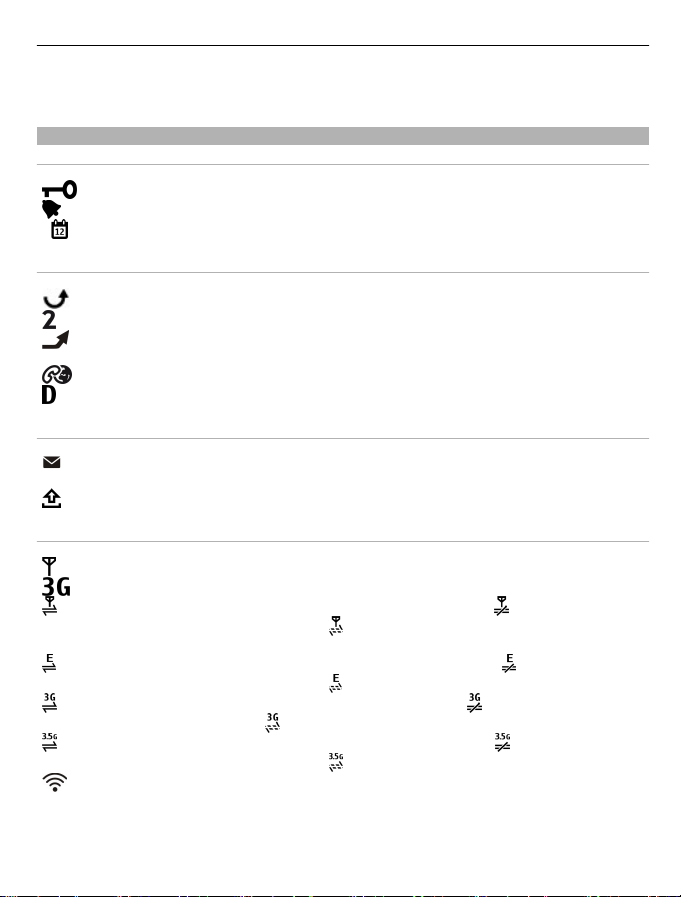
Zákl. použ. 23
Tip: Ak chcete zatvoriť všetky spustené aplikácie, vyberte a podržte prepínač úloh a
z kontextového menu vyberte možnosť Zavrieť všetky.
Indikátory displeja
Všeobecné indikátory
Dotyková plocha a tlačidlá sú zablokované.
Budík je nastavený.
Máte zmeškanú udalosť z kalendára.
Indikátory hovorov
Niekto sa vám pokúšal dovolať.
Používate druhú telefónnu linku (služba siete).
Prichádzajúce hovory sa presmerujú na iné číslo (služba siete). Ak máte dve
telefónne linky, príslušné číslo označuje aktívnu linku.
Telefón je pripravený na internetový hovor.
Prebieha dátový hovor (služba siete).
Indikátory správ
Máte neprečítané správy. Ak bliká tento indikátor, zložka prijatých správ môže
byť plná.
V zložke Na odoslanie sa nachádzajú správy čakajúce na odoslanie.
Indikátory siete
Telefón je pripojený k sieti GSM (služba siete).
Telefón je pripojený k sieti 3G (služba siete).
Dátové spojenie GPRS (služba siete) je aktívne. Indikátor signalizuje, že
spojenie je podržané a indikátor
inaktivuje.
Dátové spojenie EGPRS (služba siete) je aktívne. Indikátor signalizuje, že
spojenie je podržané a indikátor
Dátové spojenie 3G (služba siete) je aktívne. Indikátor signalizuje, že spojenie
je podržané a indikátor
Dátové spojenie HSPA (služba siete) je aktívne. Indikátor signalizuje, že
spojenie je podržané a indikátor
K dispozícii je pripojenie k sieti Wi-Fi.
, že spojenie sa práve nadväzuje.
, že spojenie sa priebežne aktivuje a
, že spojenie sa práve nadväzuje.
, že spojenie sa práve nadväzuje.
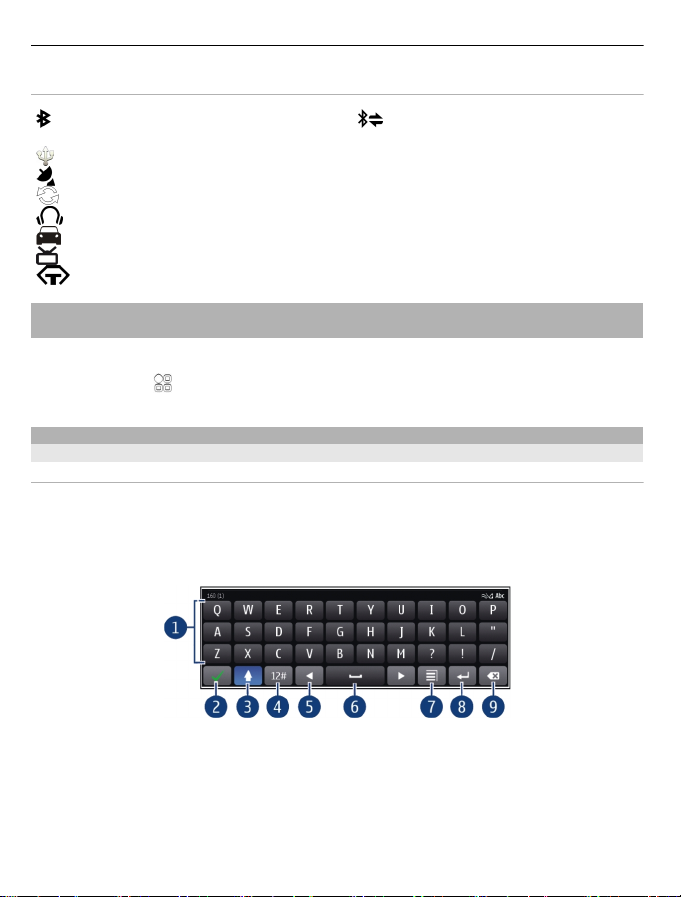
24 Zákl. použ.
Indikátory pripojenia
Pripojenie Bluetooth je aktívne. Ikona signalizuje, že telefón odosiela dáta.
Keď tento indikátor bliká, telefón sa pokúša spojiť s iným zariadením.
K telefónu je pripojený kábel USB.
Systém GPS je aktívny.
Telefón sa synchronizuje.
K telefónu je pripojený kompatibilný headset.
K telefónu je pripojená kompatibilná súprava do auta.
K telefónu je pripojený kompatibilný výstupný televízny kábel.
K telefónu je pripojený kompatibilný textový telefón.
Nastavenie blikania svetelného upozornenia na neprijaté hovory alebo prijaté správy
Keď svetlo upozornenie telefónu bliká, máte neprijatý hovor alebo prijatú správu.
Vyberte položku
upozornenia.
Písanie textu
Zadávanie textu pomocou virtuálnej klávesnice
Používanie virtuálnej klávesnice
Ak chcete aktivovať virtuálnu klávesnicu, vyberte pole zadávania textu. Virtuálnu
klávesnicu možno použiť v režime zobrazenia na šírku aj na výšku.
Virtuálna klávesnica v režime zobrazenia na výšku nemusí byť k dispozícii vo všetkých
jazykoch písania.
> Nastavenia a položku Telefón > Svetlá upozornení > Svetlo
1 Virtuálna klávesnica
2 Tlačidlo Zatvoriť – slúži na zatvorenie virtuálnej klávesnice.
3 Tlačidlá Shift a Caps Lock slúžia na zadávanie veľkých písmen pri písaní malých
písmen a naopak. Požadované tlačidlo vyberte pred zadaním znaku. Ak chcete
aktivovať režim Caps Lock, dvakrát vyberte toto tlačidlo.
4 Rozsah znakov – slúži na výber požadovaného rozsahu znakov, napríklad číslic alebo
špeciálnych znakov.
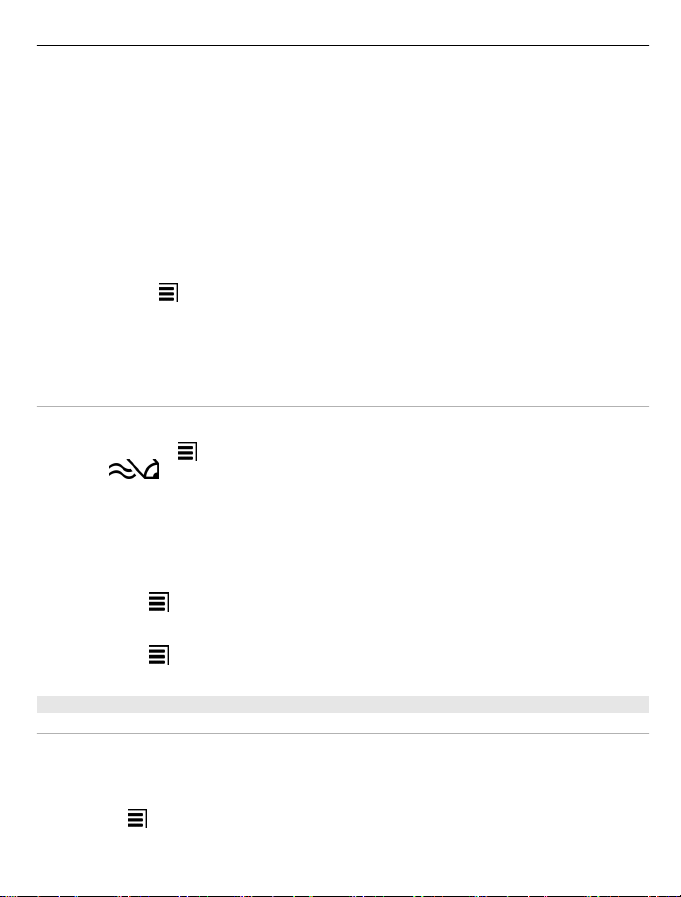
Zákl. použ. 25
5 Tlačidlá so šípkami – slúžia na posúvanie kurzora doľava alebo doprava.
6 Medzerník – slúži na vloženie medzery.
7 Menu vstupu – slúži na aktivovanie prediktívneho zadávania textu alebo zmenu
jazyka pri písaní.
8 Tlačidlo Enter – slúži na posunutie kurzora do ďalšieho riadka alebo poľa zadávania
textu. Ďalšie funkcie závisia od aktuálneho kontextu. Napríklad v poli webovej
adresy webového prehliadača plní funkciu ikony Prejsť.
9 Tlačidlo Backspace – slúži na vymazanie znaku.
Prepínanie medzi virtuálnou klávesnicou a tlačidlami v režime zobrazenia na
výšku
Vyberte položku
Pridanie diakritického znamienka k znaku
Vyberte a podržte požadovaný znak.
Aktivácia prediktívneho písania textu pomocou virtuálnej klávesnice
Režim prediktívneho písania textu nie je k dispozícii pre všetky jazyky.
1Zvoľte položku
ikona
2Začnite písať slovo. Počas písania telefón priebežne navrhuje vhodné slová. Keď sa
zobrazí správne slovo, vyberte ho.
3 Ak sa slovo nenachádza v slovníku, telefón poskytne náhradné slovo z daného
slovníka. Ak chcete pridať nové slovo do slovníka, vyberte napísané slovo.
Vypnutie režimu prediktívneho písania textu
Zvoľte položku
Úprava nastavení zadávania textu
Zvoľte položku
> Alfanumerická klávesnica alebo Klávesnica QWERTY.
> Voľby zadávania textu > Aktivovať predikciu. Zobrazí sa
.
> Voľby zadávania textu > Deaktivovať predikciu.
> Voľby zadávania textu > Nastavenia.
Zadávanie textu pomocou virtuálnej klávesnice
Používanie virtuálnych tlačidiel
Ak pri písaní v režime zobrazenia na výšku uprednostňujete používanie alfanumerickej
klávesnice, môžete prepnúť z virtuálnej klávesnice na virtuálne tlačidlá.
1 Vyberte pole zadávania textu.
2Vyberte
> Alfanumerická klávesnica.
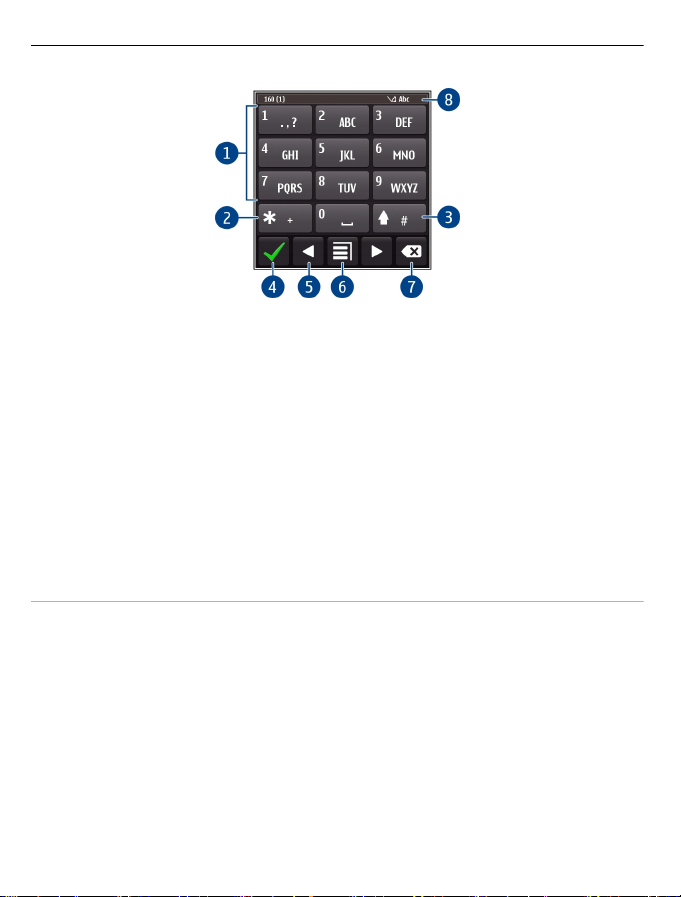
26 Zákl. použ.
1 Číselné tlačidlá
2* – slúži na zadávanie špeciálnych znakov alebo prepínanie medzi navrhovanými
slovami, ak je zapnutý režim prediktívneho zadávania textu a je podčiarknuté slovo.
3 Tlačidlo Shift – slúži na zmenu veľkosti písmen. Rýchlym stlačením tlačidla dvakrát
za sebou zapnete alebo vypnete režim prediktívneho zadávania textu. Stlačením a
podržaním tlačidla prepnete medzi režimom písmen a čísel.
4 Tlačidlo Zatvoriť – slúži na zatvorenie virtuálnych tlačidiel.
5 Tlačidlá so šípkami – slúžia na posúvanie kurzora doľava alebo doprava.
6 Menu zadávania – slúži na aktivovanie prediktívneho zadávania textu, zmenu jazyka
pri písaní alebo prepnutie na virtuálnu klávesnicu.
7 Tlačidlo Backspace – slúži na vymazanie znaku.
8 Indikátor zadávania textu (ak je k dispozícii) – označuje veľké a malé písmená a
signalizuje, či je zapnutý režim písmen alebo čísel alebo režim prediktívneho písania
textu.
Aktivácia zadávania textu tradičným spôsobom pomocou virtuálnej klávesnice
Rýchlo dvakrát za sebou stlačte tlačidlo s mriežkou #.
Zadanie znaku
1 Opakovane vyberajte číselné tlačidlá (1 – 9), až kým sa nezobrazí požadovaný znak.
K dispozícii je viac znakov, ako je zobrazené na tlačidle.
2 Ak sa ďalšie písmeno nachádza na rovnakom tlačidle, počkajte, kým sa zobrazí
kurzor alebo presuňte kurzor dopredu a znova vyberte príslušné tlačidlo.
Vloženie medzery
Vyberte položku 0.
Presunutie kurzora do nového riadka
Trikrát vyberte položku 0.
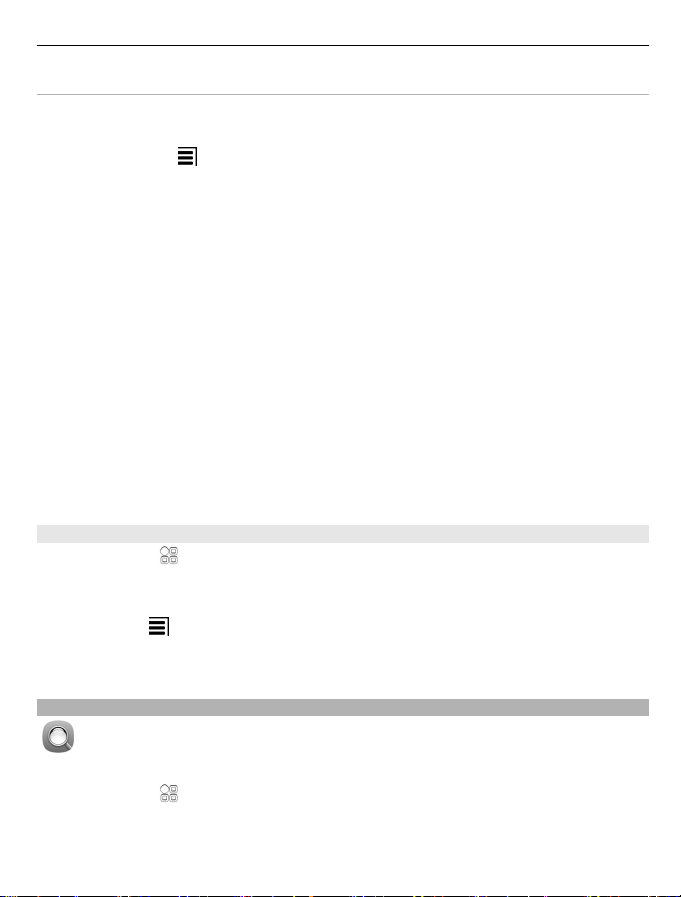
Zákl. použ. 27
Aktivácia prediktívneho písania textu pomocou virtuálnej klávesnice
Prediktívne písanie je založené na zabudovanom slovníku, do ktorého možno pridávať
nové slová. Režim prediktívneho písania textu nie je k dispozícii pre všetky jazyky.
1Zvoľte položku
2 Ak chcete napísať požadované slovo, použite tlačidlá 2 – 9. Pre každé písmeno stačí
raz stlačiť príslušné tlačidlo. Ak chcete so zapnutým anglickým slovníkom napísať
napríklad slovo Nokia, stlačte tlačidlo 6 (N), 6 (o), 5 (k), 4 (i) a 2 (a).
Navrhované slovo sa mení po každom stlačení tlačidla.
3 Ak slovo nie je správne, opakovane vyberajte položku *, kým sa nezobrazí správna
zhoda. Ak sa slovo v slovníku nenachádza, vyberte položku Hláskovať, zadajte
požadované slovo tradičným spôsobom písania a stlačte tlačidlo OK.
Ak sa za slovom zobrazí ?, slovo sa v slovníku nenachádza. Ak chcete slovo pridať
do slovníka, vyberte položku *, tradičným spôsobom zadajte požadované slovo a
vyberte položku OK.
4 Ak chcete vložiť medzeru, vyberte položku 0. Ak chcete vložiť štandardné
interpunkčné znamienko, vyberte položku 1 a potom opakovane vyberajte položku
*, kým sa nezobrazí správne znamienko.
5Začnite písať ďalšie slovo.
Inaktivácia režimu prediktívneho písania textu
Rýchlo dvakrát za sebou stlačte tlačidlo s mriežkou #.
Definovanie jazyka používaného pri písaní
Vyberte položku
písaní.
Zmena jazyka pri písaní
Zvoľte položku
> Zapnúť prediktívny text.
> Nastavenia a položku Telefón > Dotykový vstup > Jazyk pri
> Jazyk pri písaní.
Počet dostupných možností môže byť rôzny.
Vyhľadávanie v telefóne a na internete
Objavujte telefón a internet. Môžete vyhľadávať e-maily, kontakty, obrázky, hudbu
alebo aplikácie uložené v telefóne a na internete.
Vyberte položku
1Začnite zadávať hľadané slovo a zvoľte niektorú z navrhovaných zhôd.
> Hľadanie.
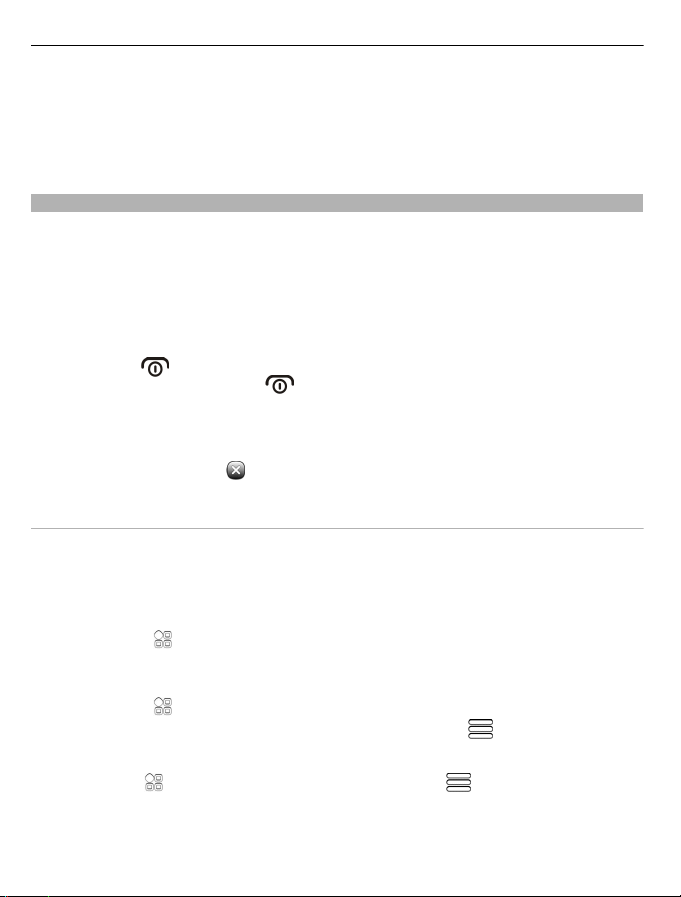
28 Zákl. použ.
2 Ak chcete vyhľadávať na internete, zvoľte prepojenie na vyhľadávanie na internete
na konci výsledkov vyhľadávania. Musíte mať aktívne pripojenie na internet.
Tip: Miniaplikáciu hľadania môžete pridať na úvodný displej. Na úvodnom displeji
klepnite a podržte prázdnu časť, zvoľte položku Prid. miniaplikáciu a vyhľadajte
v zozname požadovanú miniaplikáciu.
Predĺženie napájacieho cyklu batérie
Ak musíte mať stále poruke nabíjačku, existuje niekoľko spôsobov, ktoré vám pomôžu
znížiť spotrebu energie telefónu.
• Batériu treba vždy úplne dobiť.
• Aktivujte režim šetrenia energie, čím sa optimalizujú nastavenia telefónu, ako
napríklad Režim siete a šetrič displeja.
Aktivácia režimu šetrenia energie
Stlačte vypínač
šetrenia energie, stlačte vypínač
Zatvorenie nepoužívaných aplikácií
Stlačte a podržte tlačidlo Menu, poťahujte prstom, kým sa nezobrazí požadovaná
aplikácia, a zvoľte položku
Zvuky, témy a efekty
• Je potrebné stlmiť nepotrebné tóny, napríklad tóny tlačidiel.
• Je vhodnejšie používať slúchadlá ako reproduktor.
• Je vhodné zmeniť časový interval, po uplynutí ktorého sa displej telefónu vypne.
Nastavenie časového limitu osvetlenia displeja
Vyberte položku > Nastavenia a Telefón > Displej > Časový limit osvetlenia.
a zvoľte možnosť Zapnúť šetrenie energie. Ak chcete vypnúť režim
a vyberte možnosť Vypnúť šetrenie energie.
.
Aktivácia tmavej témy a tapety
Vyberte položku
Ak chcete zmeniť tapetu, na úvodnom displeji zvoľte položku
Inaktivácia animovaných efektov pozadia
Zvoľte položku
Vypnuté.
> Nastavenia a Témy > Všeobecné.
> Nastavenia a Témy > Všeobecné > > Efekty témy >
> Zmeniť tapetu.
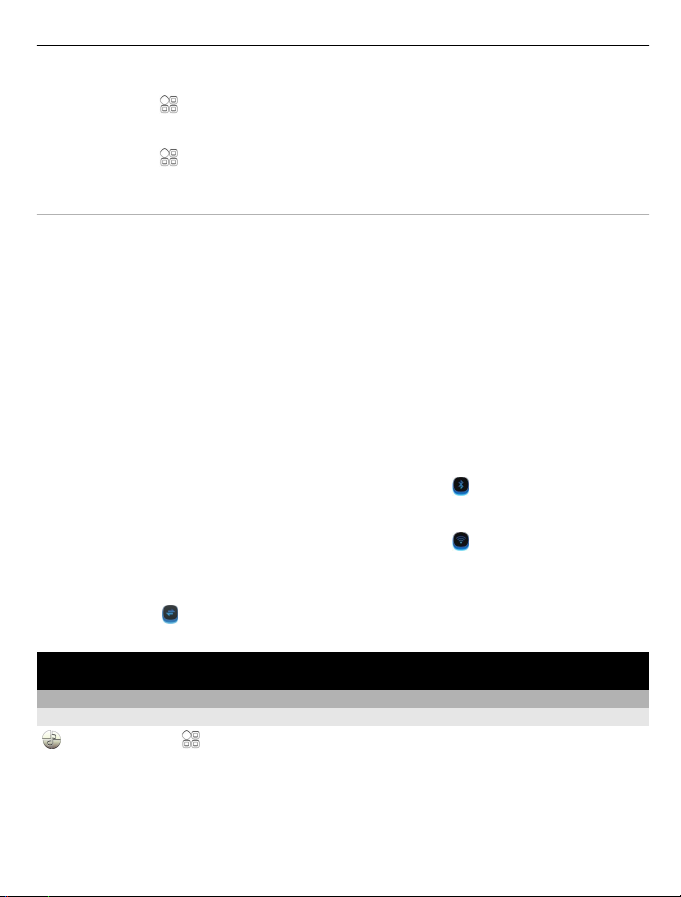
Prispôsobenie zariadenia 29
Zníženie jasu displeja
Vyberte položku
Vypnutie šetriča displeja Veľké hodiny
Vyberte položku
Používanie siete
• Ak počúvate hudbu alebo inak používate telefón, ale nechcete uskutočňovať ani
prijímať hovory, aktivujte profil off-line.
• Nastavte telefón tak, aby kontroloval nové e-maily zriedkavejšie.
• Na pripojenie k internetu používajte radšej Wi-Fi než mobilné dátové pripojenie
(GPRS alebo 3G).
• Ak je telefón nastavený na používanie sietí GSM aj 3G (duálny režim), spotrebúva
tak viac energie pri vyhľadávaní siete 3G.
Nastavenie telefónu na výhradné používanie siete GSM
Potiahnite prstom nadol z oblasti hlásení a zvoľte mobilnú sieť a položku Režim siete >
GSM.
Inaktivácia pripojenia Bluetooth, keď nie je potrebné
Potiahnite prstom nadol z oblasti hlásení a zvoľte položku
Vypnutie vyhľadávania dostupných sietí Wi-Fi
Potiahnite prstom nadol z oblasti hlásení a zvoľte položku
Vytvorenie mobilného dátového pripo jenia (3G alebo GPRS) len v prípade potreby
Ak chcete ukončiť mobilné dátové pripojenie, potiahnite prstom nadol z oblasti hlásení
a zvoľte položku
> Nastavenia a Telefón > Displej > Jas.
> Nastavenia a Témy > Šetrič displeja > Žiadny.
.
.
.
Prispôsobenie zariadenia
Profily
O profiloch
Vyberte položku > Nastavenia > Profily.
Čakáte hovor, ale nachádzate sa na mieste, kde telefón nemôže zvoniť? Telefón má
niekoľko skupín nastavení nazývaných profily, ktoré možno personalizovať pre rozličné
okolnosti a prostredia. Môžete tiež vytvárať vlastné profily.
Profily možno personalizovať niektorým z uvedených spôsobov:
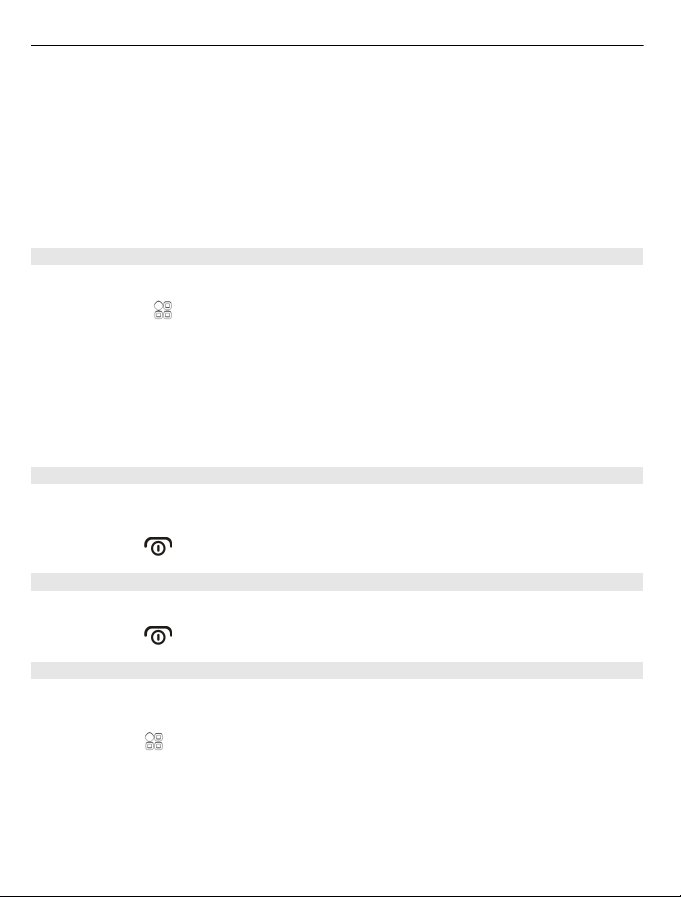
30 Prispôsobenie zariadenia
• Zmeniť zvonenie a tóny upozornení na správy.
• Zmeniť hlasitosť zvonenia a tónov tlačidiel.
• Vypnúť tóny tlačidiel a tóny hlásení.
• Aktivovať hlásenia vibrovaním.
• Nastaviť telefón tak, aby vyslovil meno volajúceho kontaktu.
Tip: Chcete mať rýchly prístup k profilom? Pridajte miniaplikáciu profilu na úvodný
displej.
Personalizácia zvonenia a iných tónov
Tóny telefónu môžete personalizovať pre každý profil.
Vyberte položku
Zvoľte profil, položku Personalizovať a požadovanú voľbu.
Tip: Ak chcete stiahnuť ďalšie zvonenia zo služby Nokia Obchod, zvoľte položku
Stiahnuť zvuk. Ďalšie informácie nájdete na stránke www.nokia.com/support.
Tip: Ak chcete nastaviť obľúbenú skladbu z prehrávača hudby ako zvonenie, zvoľte
položku Skladby.
Stíšenie telefónu
Keď je aktívny tichý profil, všetky zvonenia a hlásenia sa vypnú. Tento profil aktivujte,
ak ste napríklad v kine alebo na schôdzke.
Stlačte vypínač
Zmena profilu pre schôdzky
Po aktivácii profilu Schôdzka telefón namiesto zvonenia diskrétne pípne.
Stlačte vypínač
> Nastavenia > Profily.
a zvoľte možnosť Tichý.
a zvoľte možnosť Schôdzka.
Nastavenie profilu s časovým limitom
Profil môžete aktivovať do nastaveného času, po ktorom sa aktivuje predchádzajúci
použitý profil.
Zvoľte položku
1Zvoľte požadovaný profil a položku Načasovaný.
2Nastavte čas, kedy sa má profil s časovým limitom ukončiť.
> Nastavenia > Profily.
